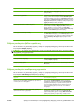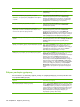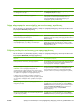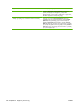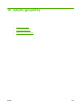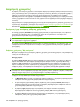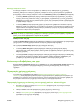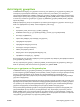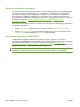HP Color LaserJet CM6040 / CM6030 MFP Series - User Guide
Εργασία Απαιτούμενες ενέργειες
Απενεργοποίηση της έγχρωμης εκτύπωσης και χρήση μόνον
των αποχρώσεων του γκρι
Στην περιοχή Color Options (Επιλογές χρώματος), κάντε κλικ
στο Grayscale (Κλίμακα του γκρι).
Αλλαγή του τρόπου απόδοσης των χρωμάτων Στην περιοχή Color Themes (Χρωματικά θέματα), κάντε μια
επιλογή από τον αναπτυσσόμενο κατάλογο. Δείτε την
ηλεκτρονική Βοήθεια στο πρόγραμμα οδήγησης για
πληροφορίες σχετικά με κάθε επιλογή.
Λήψη πληροφοριών υποστήριξης και κατάστασης προϊόντος
Για να εκτελέσετε τις ακόλουθες εργασίες, ανοίξτε το πρόγραμμα οδήγησης εκτυπωτή και κάντε κλικ
στην καρτέλα Services (Υπηρεσίες).
Εργασία Απαιτούμενες ενέργειες
Λήψη πληροφοριών υποστήριξης για το προϊόν και
ηλεκτρονική παραγγελία αναλωσίμων
Στον αναπτυσσόμενο κατάλογο Internet Services ( Υπηρεσίες
Διαδικτύου), κάντε μια επιλογή υποστήριξης και κάντε κλικ στο
Go! (Μετάβαση!).
Έλεγχος της κατάστασης του προϊόντος,
συμπεριλαμβανομένης της στάθμης των αναλωσίμων
Κάντε κλικ στο εικονίδιο Device and Supplies Status
(Κατάσταση συσκευής και αναλωσίμων). Ανοίγει η σελίδα
Device Status (Κατάσταση συσκευής) του ενσωματωμένου
διακομιστή Web της HP.
Ρύθμιση επιλογών εκτύπωσης για προχωρημένους
Για να εκτελέσετε τις ακόλουθες εργασίες, ανοίξτε το πρόγραμμα οδήγησης εκτυπωτή και κάντε κλικ
στην καρτέλα Advanced (Για προχωρημένους).
Εργασία Απαιτούμενες ενέργειες
Επιλογή επιλογών εκτύπωσης για προχωρημένους Σε οποιαδήποτε ενότητα, κάντε κλικ σε μια τρέχουσα ρύθμιση
για να ενεργοποιήσετε έναν αναπτυσσόμενο κατάλογο, έτσι
ώστε να μπορέσετε να αλλάξετε τη ρύθμιση.
Αλλαγή του αριθμού αντιγράφων που θα εκτυπωθούν
ΣΗΜΕΙΩΣΗ Εάν το πρόγραμμα λογισμικού που
χρησιμοποιείτε δεν παρέχει κάποιον τρόπο να εκτυπώσετε
έναν συγκεκριμένο αριθμό αντιγράφων, μπορείτε να αλλάξετε
τον αριθμό των αντιγράφων στο πρόγραμμα οδήγησης.
Η αλλαγή αυτής της ρύθμισης επηρεάζει τον αριθμό των
αντιγράφων για όλες τις εργασίες εκτύπωσης. Αφού η εργασία
σας εκτυπωθεί, επαναφέρετε αυτή τη ρύ
θμιση στην αρχική
τιμή της.
Ανοίξτε την ενότητα Paper/Output (Χαρτί/Έξοδος) και, στη
συνέχεια, εισαγάγετε τον αριθμό των αντιγράφων που θα
εκτυπωθούν. Εάν επιλέξετε 2 ή περισσότερα αντίγραφα,
μπορείτε να κάνετε την επιλογή να ταξινομήσετε τις σελίδες.
Εκτύπωση έγχρωμου κειμένου σε μαύρο χρώμα αντί σε
αποχρώσεις του γκρι
α) Ανοίξτε την ενότητα Document Options (Επιλογές
εγγράφων) και, στη συνέχεια, ανοίξτε την ενότητα Printer
Features (Δυνατότητες εκτυπωτή). β) Στον αναπτυσσόμενο
κατάλογο Print All Text as Black (Εκτύπωση όλου του
κειμένου με μαύρο χρώμα), επιλέξτε Enabled
(Ενεργοποιημένη).
Τοποθέτηση επιστολόχαρτου ή προτυπωμένου χαρτιού με τον
ίδιο τρόπο για κάθε εργασία, είτε εκτυπώνετε στη μία είτε και
στις δύο όψεις της σελίδας
α) Ανοίξτε την ενότητα Document Options (Επιλογές
εγγράφων) και, στη συνέχεια, ανοίξτε την ενότητα Printer
Features (Δυνατότητες εκτυπωτή). β) Στον αναπτυσσόμενο
ELWW Χρήση των δυνατοτήτων του προγράμματος οδήγησης εκτυπωτή για Windows 157